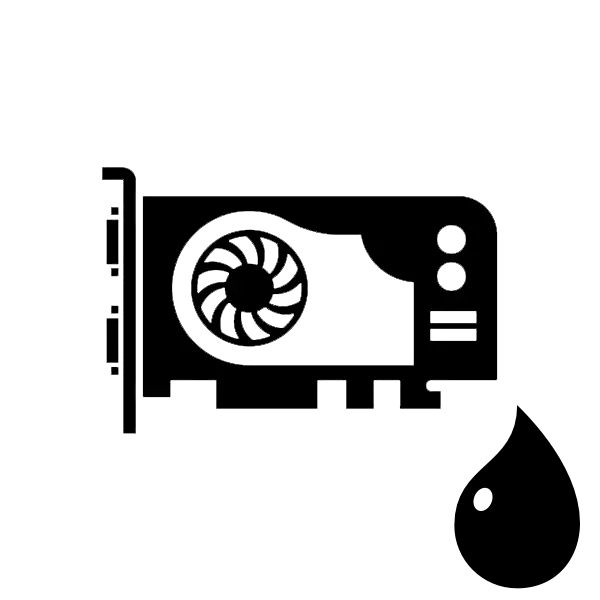
ಕಂಪ್ಯೂಟರ್ನಲ್ಲಿ ಹೊರಡಿಸಿದ ಶಬ್ದವು ಹೆಚ್ಚಾಗಿದೆಯೆಂದು ನೀವು ಗಮನಿಸಿದರೆ, ತಂಪಾದ ನಯಗೊಳಿಸಿದ ಸಮಯ. ಸಾಮಾನ್ಯವಾಗಿ, Buzz ಮತ್ತು ಬಲವಾದ ಶಬ್ದವು ಸಿಸ್ಟಮ್ ಕಾರ್ಯಾಚರಣೆಯ ಮೊದಲ ನಿಮಿಷಗಳಲ್ಲಿ ಮಾತ್ರ ಸ್ವತಃ ಸ್ಪಷ್ಟವಾಗಿ ತೋರಿಸುತ್ತದೆ, ನಂತರ ತೈಲಗಳು ತಾಪಮಾನದಿಂದಾಗಿ ಬಿಸಿಯಾಗಿರುತ್ತದೆ ಮತ್ತು ಘರ್ಷಣೆಯನ್ನು ಕಡಿಮೆ ಮಾಡುತ್ತವೆ. ಈ ಲೇಖನದಲ್ಲಿ, ನಾವು ವೀಡಿಯೊ ಕಾರ್ಡ್ನಲ್ಲಿ ತಂಪಾದ ತೈಲಲೇಪನ ಪ್ರಕ್ರಿಯೆಯನ್ನು ಪರಿಗಣಿಸುತ್ತೇವೆ.
ವೀಡಿಯೊ ಕಾರ್ಡ್ನಲ್ಲಿ ತಂಪಾದ ನಯಗೊಳಿಸಿ
ಗ್ರಾಫಿಕ್ ಪ್ರೊಸೆಸರ್ಗಳು ಪ್ರತಿ ವರ್ಷವೂ ಹೆಚ್ಚು ಶಕ್ತಿಯುತವಾಗುತ್ತಿವೆ. ಈಗ ಅವುಗಳಲ್ಲಿ ಕೆಲವು, ಮೂರು ಅಭಿಮಾನಿಗಳನ್ನು ಸ್ಥಾಪಿಸಲಾಗಿದೆ, ಆದರೆ ಇದು ಕೆಲಸವನ್ನು ಸಂಕೀರ್ಣಗೊಳಿಸುವುದಿಲ್ಲ, ಆದರೆ ಸ್ವಲ್ಪ ಸಮಯ ಬೇಕಾಗುತ್ತದೆ. ಎಲ್ಲಾ ಸಂದರ್ಭಗಳಲ್ಲಿ, ಕ್ರಿಯೆಯ ತತ್ವವು ಒಂದೇ ಆಗಿರುತ್ತದೆ:
- ವಿದ್ಯುತ್ ನಿಷ್ಕ್ರಿಯಗೊಳಿಸಿ ಮತ್ತು ವಿದ್ಯುತ್ ಸರಬರಾಜನ್ನು ಆಫ್ ಮಾಡಿ, ನಂತರ ನೀವು ವೀಡಿಯೊ ಕಾರ್ಡ್ಗೆ ತೆರಳಲು ಸಿಸ್ಟಮ್ ಘಟಕದ ಅಡ್ಡ ಫಲಕವನ್ನು ತೆರೆಯಬಹುದು.
- ಐಚ್ಛಿಕ ಶಕ್ತಿಯನ್ನು ಕಡಿತಗೊಳಿಸಿ, ತಿರುಪುಮೊಳೆಗಳನ್ನು ತಿರುಗಿಸಿ ಮತ್ತು ಕನೆಕ್ಟರ್ನಿಂದ ಅದನ್ನು ತೆಗೆದುಹಾಕಿ. ಎಲ್ಲವನ್ನೂ ಸರಳವಾಗಿ ಮಾಡಲಾಗುತ್ತದೆ, ಆದರೆ ನಿಖರತೆ ಬಗ್ಗೆ ಮರೆಯಬೇಡಿ.
- ಬೋರ್ಡ್ಗೆ ರೇಡಿಯೇಟರ್ ಮತ್ತು ಶೈತ್ಯಕಾರಕಗಳನ್ನು ಜೋಡಿಸುವ ತಿರುಪುಮೊಳೆಗಳನ್ನು ಪ್ರಾರಂಭಿಸಿ. ಇದನ್ನು ಮಾಡಲು, ಮ್ಯಾಪ್ ಅನ್ನು ಅಭಿಮಾನಿಗಳೊಂದಿಗೆ ತಿರುಗಿಸಿ ಮತ್ತು ಪರ್ಯಾಯವಾಗಿ ಎಲ್ಲಾ ತಿರುಪುಮೊಳೆಗಳನ್ನು ತಿರುಗಿಸಿ.
- ಕೆಲವು ಮಾದರಿಗಳಲ್ಲಿ, ತಂಪಾಗಿಸುವ ಕಾರ್ಡುಗಳನ್ನು ರೇಡಿಯೇಟರ್ಗೆ ಸ್ಕ್ರೂಗಳಿಗೆ ಜೋಡಿಸಲಾಗುತ್ತದೆ. ಈ ಸಂದರ್ಭದಲ್ಲಿ, ಅವರು ಸುತ್ತಲೂ ಇರಬೇಕು.
- ಈಗ ನೀವು ತಂಪಾದ ಪ್ರವೇಶವನ್ನು ಹೊಂದಿದ್ದೀರಿ. ಎಚ್ಚರಿಕೆಯಿಂದ ಸ್ಟಿಕ್ಕರ್ ತೆಗೆದುಹಾಕಿ, ಆದರೆ ಯಾವುದೇ ಸಂದರ್ಭದಲ್ಲಿ ಅದನ್ನು ಎಸೆಯಬೇಡಿ, ಏಕೆಂದರೆ ನಯಗೊಳಿಸುವಿಕೆಯ ನಂತರ ಅದು ಸ್ಥಳಕ್ಕೆ ಹಿಂತಿರುಗಬೇಕು. ಈ ಸ್ಟಿಕ್ಕರ್ ರಕ್ಷಣೆಯಾಗಿ ಕಾರ್ಯನಿರ್ವಹಿಸುತ್ತದೆ, ಇದರಿಂದ ಧೂಳು ಬೇರಿಂಗ್ಗೆ ಹೋಗುವುದಿಲ್ಲ.
- ಒಂದು ಕರವಸ್ತ್ರದೊಂದಿಗೆ ಬೇರಿಂಗ್ನ ಮೇಲ್ಮೈಯನ್ನು ತೊಡೆ, ಇದು ದ್ರಾವಕದಿಂದ ತೇವಗೊಳಿಸಲ್ಪಟ್ಟಿದೆ ಎಂದು ಅಪೇಕ್ಷಣೀಯವಾಗಿದೆ. ಈಗ ಪೂರ್ವ ಸ್ವಾಧೀನಪಡಿಸಿಕೊಂಡಿರುವ ಗ್ರ್ಯಾಫೈಟ್ ಲೂಬ್ರಿಕಂಟ್ ಅನ್ನು ಅನ್ವಯಿಸಿ. ಕೇವಲ ಕೆಲವು ಹನಿಗಳು.
- ಇನ್ನು ಮುಂದೆ ಅಂಟಿಕೊಳ್ಳದಿದ್ದರೆ ಸ್ಥಳಕ್ಕೆ ಸ್ಟಿಕ್ಕರ್ ಅನ್ನು ಹಿಂತಿರುಗಿಸಿ, ನಂತರ ಅದನ್ನು ಸ್ಕಾಚ್ ತುಂಡುಗಳೊಂದಿಗೆ ಬದಲಾಯಿಸಿ. ಅದನ್ನು ಪಡೆದುಕೊಳ್ಳಿ ಇದರಿಂದಾಗಿ ಅದು ಧೂಳು ಮತ್ತು ವಿವಿಧ ಕಸವನ್ನು ತಡೆಯುತ್ತದೆ.

ಹೆಚ್ಚು ಓದಿ: ಕಂಪ್ಯೂಟರ್ನಿಂದ ವೀಡಿಯೊ ಕಾರ್ಡ್ ಅನ್ನು ಆಫ್ ಮಾಡಿ
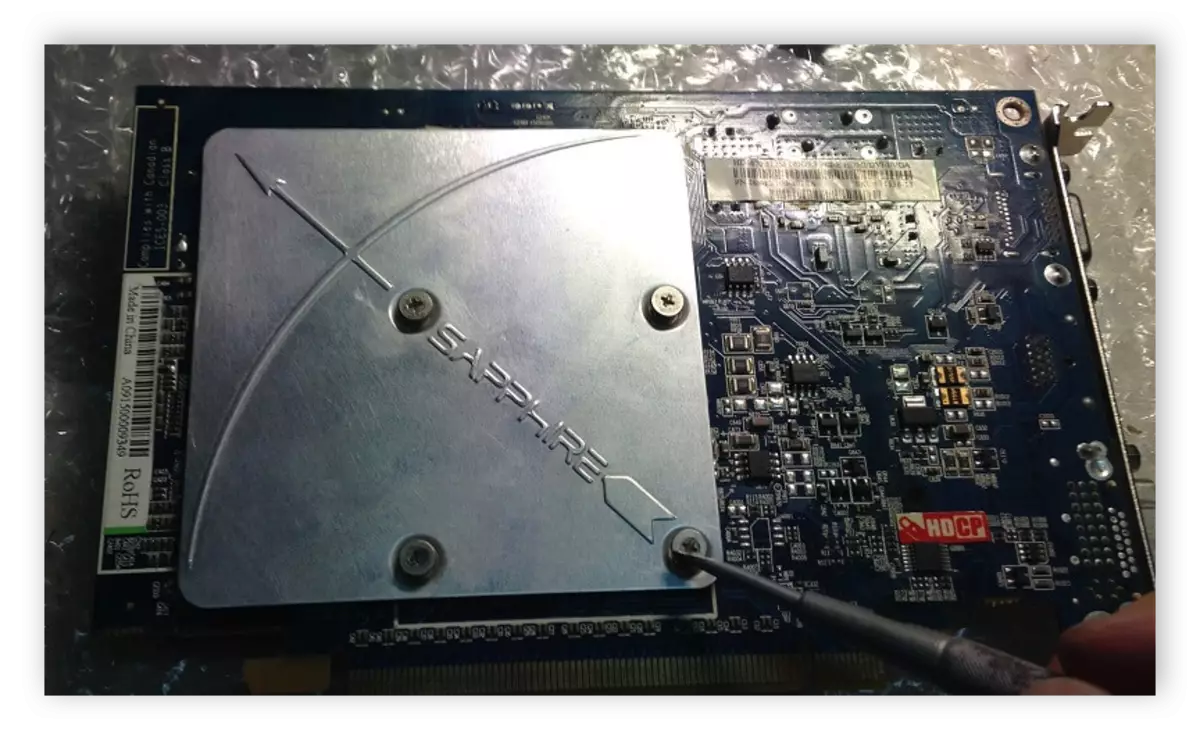


ಇದರ ಮೇಲೆ, ನಯಗೊಳಿಸುವ ಪ್ರಕ್ರಿಯೆಯು ಪೂರ್ಣಗೊಂಡಿದೆ, ಎಲ್ಲಾ ವಿವರಗಳನ್ನು ಸಂಗ್ರಹಿಸಲು ಮತ್ತು ಕಂಪ್ಯೂಟರ್ಗೆ ಕಾರ್ಡ್ ಅನ್ನು ಸ್ಥಾಪಿಸಲು ಇದು ಉಳಿದಿದೆ. ಮದರ್ಬೋರ್ಡ್ನಲ್ಲಿ ಗ್ರಾಫಿಕ್ಸ್ ಅಡಾಪ್ಟರ್ನ ಆರೋಹಿಸುವಾಗ ಹೆಚ್ಚು ವಿವರವಾಗಿ, ನೀವು ನಮ್ಮ ಲೇಖನದಲ್ಲಿ ನಿಮ್ಮನ್ನು ಪರಿಚಯಿಸಬಹುದು.
ಹೆಚ್ಚು ಓದಿ: ಪಿಸಿ ಮದರ್ಬೋರ್ಡ್ಗೆ ವೀಡಿಯೊ ಕಾರ್ಡ್ ಅನ್ನು ಸಂಪರ್ಕಿಸಿ
ಸಾಮಾನ್ಯವಾಗಿ ತಂಪಾದ ಲೂಬ್ರಿಕಂಟ್ ಸಮಯದಲ್ಲಿ, ವೀಡಿಯೊ ಕಾರ್ಡ್ ಮತ್ತು ಥರ್ಮಲ್ ಪೇಸ್ಟ್ನ ಬದಲಿ ಸಹ ನಡೆಸಲಾಗುತ್ತದೆ. ಸಿಸ್ಟಮ್ ಘಟಕವನ್ನು ಹಲವಾರು ಬಾರಿ ಡಿಸ್ಅಸೆಂಬಲ್ ಮಾಡದಿರಲು ಈ ಹಂತಗಳನ್ನು ನಿರ್ವಹಿಸಿ ಮತ್ತು ಭಾಗಗಳನ್ನು ಸಂಪರ್ಕ ಕಡಿತಗೊಳಿಸುವುದಿಲ್ಲ. ನಮ್ಮ ಸೈಟ್ನಲ್ಲಿ ವೀಡಿಯೊ ಕಾರ್ಡ್ ಮತ್ತು ಥರ್ಮಲ್ ಪೇಸ್ಟ್ನ ಬದಲಿ ಹೇಗೆ ಸ್ವಚ್ಛಗೊಳಿಸುವುದು ಎಂಬುದರ ಬಗ್ಗೆ ವಿವರಿಸಲಾದ ವಿವರವಾದ ಸೂಚನೆಗಳಿವೆ.
ಸಹ ನೋಡಿ:
ಧೂಳಿನಿಂದ ವೀಡಿಯೊ ಕಾರ್ಡ್ ಅನ್ನು ಸ್ವಚ್ಛಗೊಳಿಸಲು ಹೇಗೆ
ನಾವು ವೀಡಿಯೊ ಕಾರ್ಡ್ನಲ್ಲಿ ಥರ್ಮಲ್ ಚೇಸರ್ ಅನ್ನು ಬದಲಾಯಿಸುತ್ತೇವೆ
ಈ ಲೇಖನದಲ್ಲಿ ನಾವು ವೀಡಿಯೊ ಕಾರ್ಡ್ನಲ್ಲಿ ತಂಪಾಗಿರುವುದು ಹೇಗೆ ಎಂದು ನೋಡಿದ್ದೇವೆ. ಇದರಲ್ಲಿ ಸಂಕೀರ್ಣವಾದ ಏನೂ ಇಲ್ಲ, ಅನನುಭವಿ ಬಳಕೆದಾರರು, ಸೂಚನೆಗಳನ್ನು ಅನುಸರಿಸಿ, ಈ ಪ್ರಕ್ರಿಯೆಯನ್ನು ತ್ವರಿತವಾಗಿ ಮತ್ತು ಸರಿಯಾಗಿ ನಿರ್ವಹಿಸಲು ಸಾಧ್ಯವಾಗುತ್ತದೆ.
